เครื่องมือซ่อมแซมการบู๊ตคู่: ซ่อมแซมข้อมูลการกำหนดค่าการบู๊ต BCD
แหล่งที่มาของสถานการณ์ที่ไม่สามารถบูตได้ส่วนใหญ่ในWindows 10/8/7เกิดจากการกำหนดค่าผิดพลาดหรือไฟล์ข้อมูลการกำหนดค่าการบูต(Boot Configuration Data) ที่เสียหาย หรือที่เรียก ว่าBCD BCDมีพารามิเตอร์การกำหนดค่าการบูตเกี่ยวกับวิธีการเริ่ม ระบบ ปฏิบัติการWindows ของคุณ(Windows operating system)
ในWindows เวอร์ชันก่อนหน้า จะถูกเก็บไว้ในไฟล์Boot.ini (Boot.ini file)บนระบบปฏิบัติการที่ใช้ EFI คุณจะพบรายการในตัวจัดการ การบูตเฟิร์มแวร์ (EFI)EFIซึ่งอยู่ที่\EFI\Microsoft\Boot\Bootmgfw.efi
สาเหตุหลักประการหนึ่งที่MicrosoftอัปเกรดจากBoot.iniเป็นBCDคือการปรับปรุงการทำงานและแนะนำคุณลักษณะใหม่ๆ เช่นStartup Repair Toolทาง ลัด สำหรับการติดตั้งแบบผู้ใช้หลาย(Multi-User Install)คน เป็นต้น
ผู้ดูแล(Administrators)ระบบ(System) ส่วนใหญ่ใช้ยูทิลิตี้บรรทัดคำสั่งที่เรียกว่าBCDEdit.exeซึ่งช่วยให้ผู้ใช้แก้ไข สร้าง แก้ไขรายการลบจากBoot Configuration Data (Boot Configuration Data)การดำเนินการบางอย่างที่เราสามารถทำได้โดยใช้BCDEdit.exeได้แก่:
- เพิ่มรายการในBCD .ที่มีอยู่
- ลบรายการจาก BCD
- แสดงการตั้งค่าที่ใช้งานอยู่ทั้งหมด
- เปลี่ยนค่าการหมดเวลาเริ่มต้น
คุณสามารถทำอะไรกับBCDEdit.exeได้อีกมาก แต่ปัญหาของคำสั่งนี้คือไม่เป็นมิตรกับผู้ใช้ทั่วไปที่พยายามแก้ไขบางอย่าง ข้อผิดพลาดเล็กน้อยอาจทำให้ระบบปฏิบัติการของคุณไม่สามารถบูตได้ ดังนั้น หากคุณต้องการซ่อมแซมBCD ของคุณ มีแอปพลิเคชันมากมายที่ช่วยให้กระบวนการนี้ง่ายขึ้น ตัวอย่างเช่น ซอฟต์แวร์ การจัดการดิสก์(Disk Management) ส่วนใหญ่ จะมีชุดคำสั่งในตัว เช่น การซ่อมแซม MBRเป็นต้น
ซ่อมแซมข้อมูลการกำหนดค่าการบูต(Repair Boot Configuration Data)หรือBCD
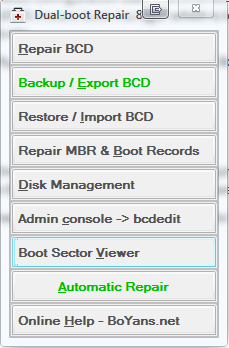
วันนี้ ฉันจะพูดถึงยูทิลิตี้แบบพกพาที่เรียกว่าDual Boot Repair Tool มีคำสั่งที่มีประโยชน์จริงๆ ในเครื่องมือนี้ ซึ่งจะช่วยคุณแก้ไขและซ่อมแซมMBR , PBR , BCDและโครงสร้างดิสก์ ฉันจะพูดถึงตัวเลือกต่างๆ เพื่ออธิบายว่ามันใช้ทำอะไร
ซ่อมแซม BCD(Repair BCD)(Repair BCD) : ทำได้ตรงตามชื่อที่แนะนำ ยูทิลิตีจะตรวจสอบ BCDเพื่อหาพารามิเตอร์ที่ไม่ถูกต้องหรือข้อผิดพลาดประเภทใดก็ตาม และจะแก้ไขให้ถูกต้อง ก่อนที่คุณจะดำเนินการต่อ คุณต้องเลือกไดรฟ์ที่คุณมี BCDเส้นทางของ โฟลเดอร์ Windows(Windows)ภาษา และเฟิร์มแวร์ (เฟิร์มแวร์ BIOS-MBRหรือ EFI ) จำไว้(Remember)เสมอ เลือกระบบปฏิบัติการที่ติดตั้งซึ่งได้รับการอัพเดต ตัวอย่างเช่น หากคุณมี Windows 7 และ Windows 10คุณต้องเลือก Windows(Windows 10) 10
Backup / Export BCD: ตัวเลือกนี้จะช่วยคุณสำรองBCDของคุณ ทางที่ดีคือคุณควรสำรองBCD ของคุณ ก่อนที่จะทำการเปลี่ยนแปลงเล็กน้อย
Restore / Import BCD: หากมีสิ่งผิดปกติเกิดขึ้น คุณสามารถใช้ตัวเลือกนี้เพื่อกู้คืนBCD ของคุณ หากคุณเคยสำรองข้อมูลมาก่อน
Repair MBR & Boot Records : เหมือนกับชื่อที่แนะนำ มันสามารถซ่อมแซมMaster Boot Recordของคุณได้ ใช้ตัวเลือกนี้ เมื่อคุณต้องการแก้ไขปัญหา ความเสียหายของ MBRหรือเมื่อคุณต้องลบรหัสที่ไม่ได้มาตรฐานออกจากMBR นอกจากนี้ ฉันเชื่อว่ามันจะเขียนบูตเซกเตอร์ใหม่ไปยังพาร์ติชั่นระบบเป็นส่วนใหญ่ ถ้าบูตเซกเตอร์ถูกแทนที่ด้วยบูตเซกเตอร์ที่ไม่ได้มาตรฐานหรือเสียหายในบางครั้ง นอกจากนี้ยังแก้ไข ปัญหา NDLTR เก่าที่ หายไปด้วย
ตัวเลือกที่เหลือค่อนข้างชัดเจนในตัวเอง จำไว้ว่า(Remember)หากคุณไม่แน่ใจเกี่ยวกับตัวเลือกเหล่านี้ โปรดใช้ ตัวเลือกการ ซ่อมแซมอัตโนมัติ(Automatic Repair)ซึ่งปลอดภัยกว่ามากเมื่อเทียบกับคำสั่งอื่นๆ
ดาวน์โหลดเครื่องมือซ่อมแซมการบู๊ตคู่
Dual Boot Repair Toolเป็นเครื่องมือเล็กๆ ที่ดีที่จะเป็นส่วนเสริมที่ดีในคอลเลคชันUSB ของคุณ (USB)คุณสามารถดาวน์โหลดเครื่องมือนี้ได้จาก www.boyans.net( www.boyans.net.)
ยังอ่าน:(Also read:)
- ซ่อมแซม Master Boot Record ใน Windows 10(Repair Master Boot Record in Windows 10)
- โปรแกรมแก้ไข Visual BCD ขั้นสูงสำหรับ Windows(Advanced Visual BCD Editor for Windows)
- ไม่สามารถเปิดที่เก็บข้อมูลการกำหนดค่าการบูตได้(The boot configuration data store could not be opened)
- (EasyBCD: Edit Windows boot settings and configure the bootloader)EasyBCD: แก้ไขการตั้งค่าการบูต Windows และ กำหนดค่า bootloader
Related posts
Advanced Visual BCD Editor & Boot Repair Tool สำหรับ Windows 10
BitLocker Setup ไม่สามารถส่งออกร้าน BCD (Boot Configuration Data)
วิธีการสร้าง BCD or Boot Configuration Data file ใน Windows 11/10
วิธีการ Backup & Restore Boot Configuration Data (BCD) ใน Windows 10
ไม่สามารถเชื่อมต่อ Internet? Try Complete Internet Repair Tool
Fix Boot Configuration Data File จะหายไปข้อมูลที่จำเป็นบางอย่าง
คืนค่าหรือ Repair DVD Drive Icon ไม่แสดงหรือขาดหายไป
CHKDSK Software disk error Software: Repair เซกเตอร์ที่ไม่ดี
MiniTool Power Data Recovery Free กู้คืนข้อมูลจากพาร์ติชันที่เสียหาย
Crystal Security เป็นฟรี Cloud ที่ใช้ Malware Detection Tool สำหรับพีซี
EaseUS Data Recovery Wizard Free ช่วยให้คุณกู้คืนข้อมูลที่สูญหายหรือถูกลบได้
วิธีใช้เครื่องมือซ่อมแซม Microsoft .NET Framework (และทำไม)
แก้ไขหรือซ่อมแซม Master Boot Record (MBR) ใน Windows 10
กระบวนการ Hacker เป็น Task Management Tool ที่สมบูรณ์แบบสำหรับ Windows 10
Furmark เป็น GPU Stress Test Tool เพื่อทดสอบกราฟิกของคุณ Card
PrivaZer เป็นเครื่องบรรจุไฟฟ้าฟรี Privacy Tool & Cleaner สำหรับ Windows 10
Datanumen Zip Repair เป็นซอฟต์แวร์ Zip recovery ฟรีสำหรับ Windows PC
Change Boot Menu Text เมื่อการบูต Windows รุ่นเดียวกัน
ถ่ายโอนภาพถ่ายจาก Facebook ถึง Dropbox - Facebook Data Transfer Tool
Cleanmgr+ เป็นทางเลือกสำหรับคลาสสิก Windows Disk Cleanup Tool
